
William Charles
0
1371
187
Når du arbejder på eller med internettet, skal du ofte tage skærmbilleder eller videoer af, hvad du laver. Du skal muligvis oprette en kopi af et websted til dine dokumenter, fange en proces til en præsentation eller blot forberede billeder til en artikel, du skriver. I stedet for at installere endnu et værktøj, kan du håndtere alle dine screenshots og skærmoptagerbehov online.
Her er 3 forskellige online skærmoptagelsestjenester - 2 til stillbilleder og en til optagelse af din skærm.
1. Optag fuld side
Mottoet med siden er Tag skærmbillede på farten. Der kræves ingen registrering.
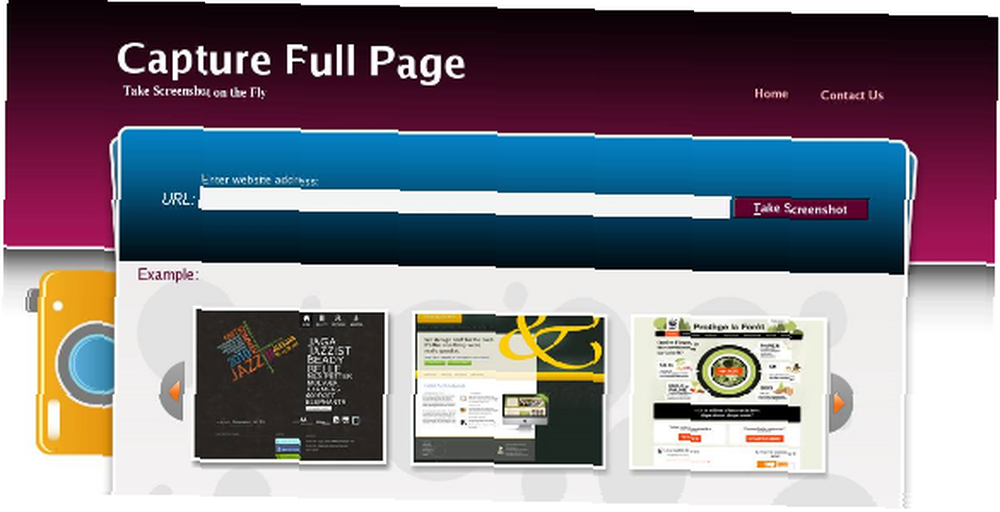
Programmet giver dig mulighed for at vælge dimension, størrelse og format, efter at det fanges webstedet for dig. Da der tages et skærmbillede i fuld størrelse, før du kan formindske størrelsen, tager processen lidt længere tid. Når det er gjort, vil du se skærmbilledet til venstre og en menu til højre. Indstillingerne for dimensioner er topskærm eller fuldskærm, størrelsen kan være alt fra fuld til ekstra lille, og de tilgængelige outputformater er JPEG (mindre filstørrelse) og PNG (bedre kvalitet). Klik på> Udsigt giver dig en forhåndsvisning i din browser og ved at vælge> Hent du modtager filen.
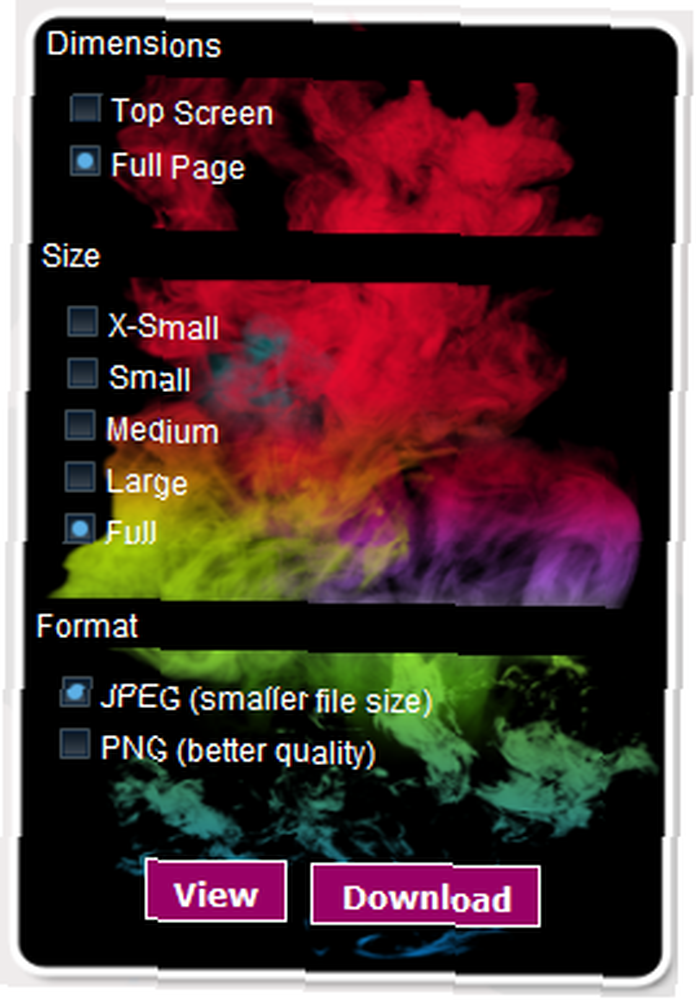
2. [NO LONGER WORKS] Super skærmbillede
Superskærmbillede er meget hurtigere end Capture Full Page, selvom det i det væsentlige fungerer det samme minus det smarte layout.
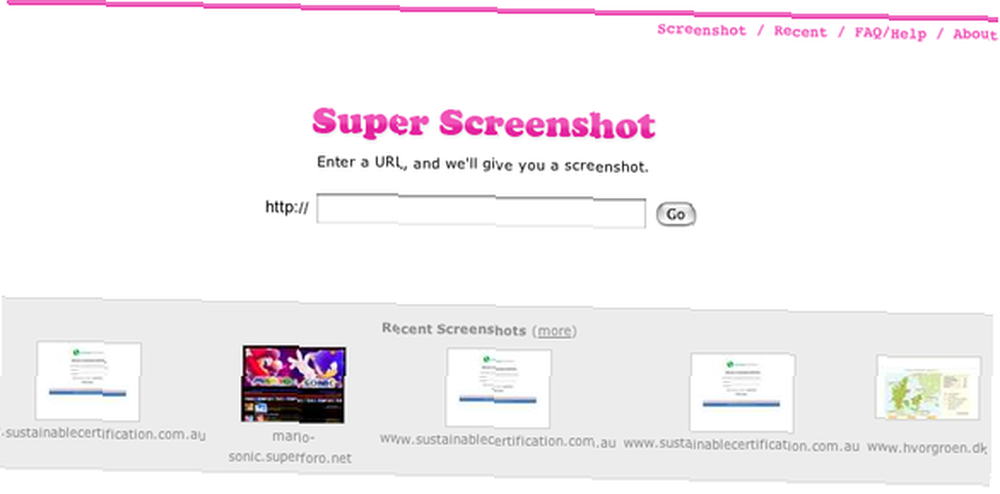
Efter at skærmen blev optaget, kan du vælge dimensioner, størrelse og format. Før du ser skærmbilledet, kan du også opdatere det.
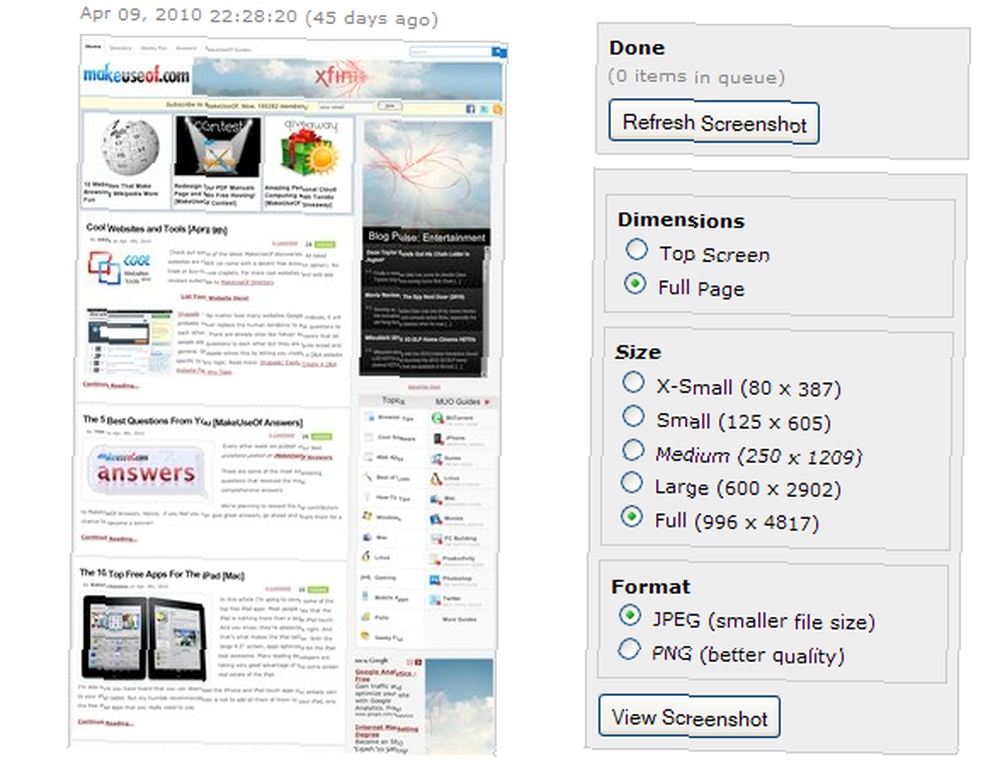
3. [NO LONGER WORKS] ScreenToaster
ScreenToaster er en gratis online skærmoptager, der giver dig mulighed for at fange videoer af, hvad der sker på din skærm, uafhængigt af dit operativsystem. Dette værktøj er helt klart perfekt til forudindspilte screencasts eller tutorials. For at bruge det skal du registrere. Du skal også aktivere Java for den browser, du vil bruge.
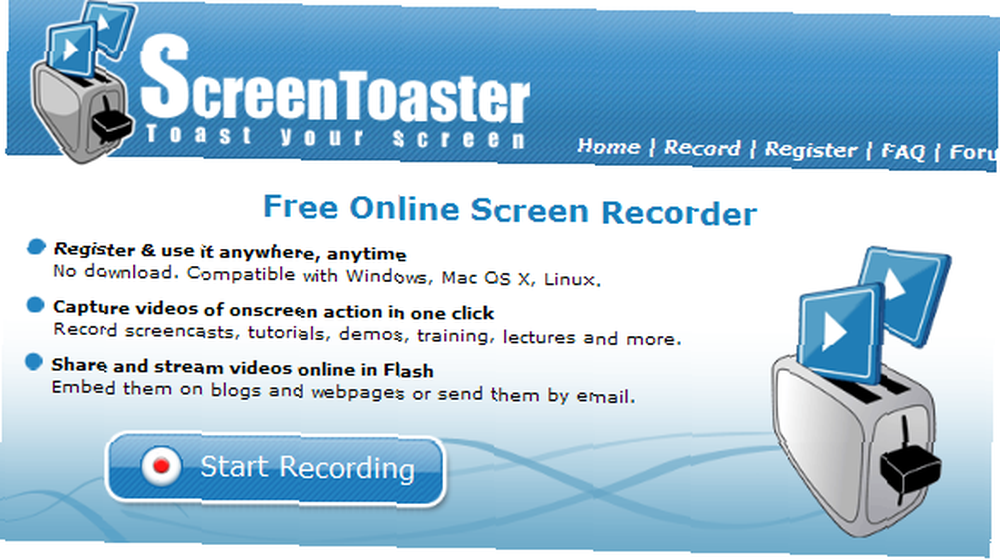
Når du er logget ind, skal du klikke på> Start optagelse knappen, og applikationen starter. Du kan derefter vælge, hvilken del af skærmen du vil optage, og om lyd og webcam også skal optages. Når du beslutter at oprette en screencast af kun et lille afsnit af din skærm, kan du trække en sort rektangulær til det ønskede sted. Hit> Optage at begynde. Tastekombinationen> [ALT] + [S] vil både starte og sætte indspilningen på pause. Dette er nyttigt, når webstedet er i baggrunden, da du har brug for at bringe det i forgrunden for at stoppe optagelsen.
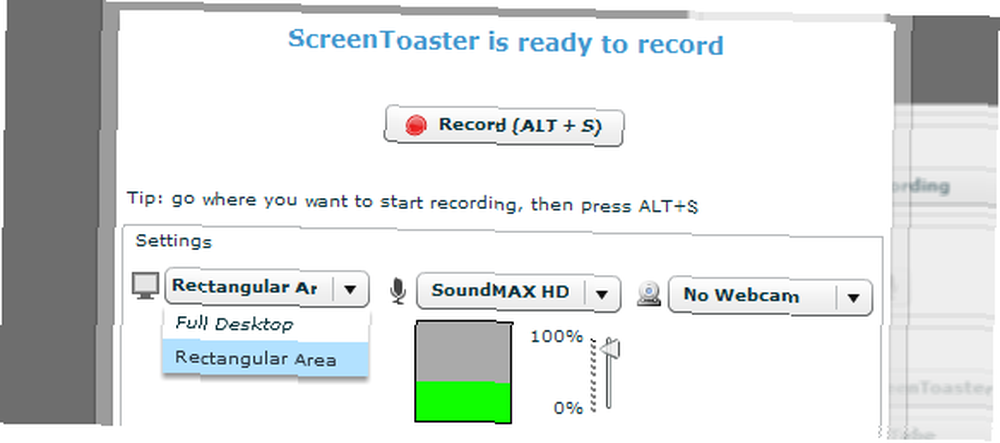
Her er en fremragende YouTube-anmeldelse af ScreenToaster af iComputerHacker:
Vi har tidligere gennemgået online skærmbillede og screencast-tjenester:
- Screenpresso: Et let Jing-alternativ med avancerede indstillinger Screenpresso - Et let Jing-alternativ med avancerede indstillinger Screenpresso - Et let Jing-alternativ med avancerede indstillinger af Jessica
- Sådan opretter du en screencast som en pro med disse 6 online-værktøjer Sådan opretter du en screencast som en pro med disse 6 online-værktøjer Sådan opretter du en screencast som en pro med disse 6 online værktøjer af Jessica
Leder du efter mere, måske en Windows-software eller browserudvidelsesalternativ? Se venligst disse artikler:
- Alt hvad du behøver for at lave Awesome Screenshots Alt hvad du behøver for at lave Awesome Screenshots Alt hvad du behøver for at lave Awesome Screenshots af Ann
- 4 værktøjer til oprettelse af skærmbilleder og screencasts 4 værktøjer til oprettelse af skærmbilleder og screencasts 4 værktøjer til oprettelse af skærmbilleder og screencasts af Ben
- 4 coole Firefox-udvidelser til at fange skærme 4 Cool Firefox-udvidelser til indfangningsskærme 4 Cool Firefox-udvidelser til at fange skærme af Abhijeet
- Del dine medier og skærm sessioner med Screencast Del dine medier og skærm sessioner med Screencast Del dine medier og skærm sessioner med Screencast af Bakari
- Sådan tager man nemt skærmbilleder med Lightscreen Portable Sådan tager man nemt Screenshots med Lightscreen Portable Sådan tager man nemt Screenshots med Lightscreen Portable af Tim
- Et grundigt kig på CamStudio som et effektivt screencasting-værktøj Et grundigt kig på CamStudio som et effektivt screencasting-værktøj Et grundigt kig på CamStudio som et effektivt screencasting-værktøj af Tim
Hvad er din yndlingsstrategi til at tage skærmbilleder?
Billedkreditter: hugama











